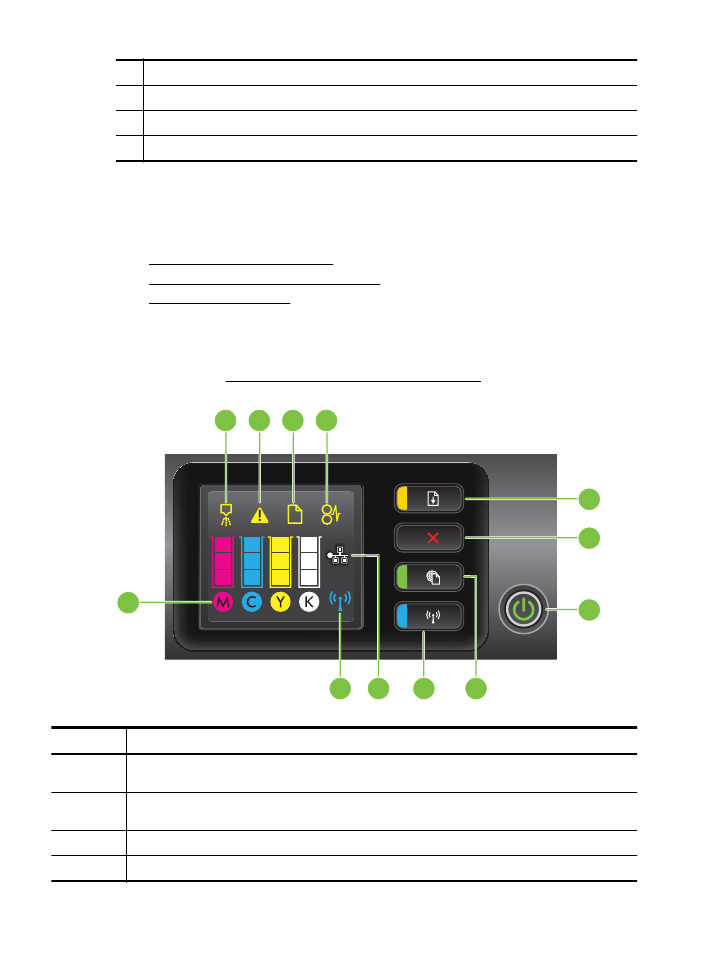
Visão geral dos botões e luzes
Para obter mais informações sobre as mensagens e os padrões de luzes do painel de
controle, consulte Referência das luzes do painel de controle.
2
1
3
4
12
5
6
7
9
11
8
10
Rótulo
Nome e descrição
1
Ícone do painel de controle de alinhamento do cabeçote. Mostra que o cabeçote precisa
de alinhamento.
2
Ícone de abertura da porta de acesso ao cartucho de tinta. Mostra que a porta de acesso
ao cartucho de tinta ou a tampa superior está aberta.
3
Ícone de falta de papel. Mostra que a impressora está sem papel.
4
Ícone de atolamento de papel. Mostra que a impressora tem um atolamento de papel.
Capítulo 1
10
Primeiros passos
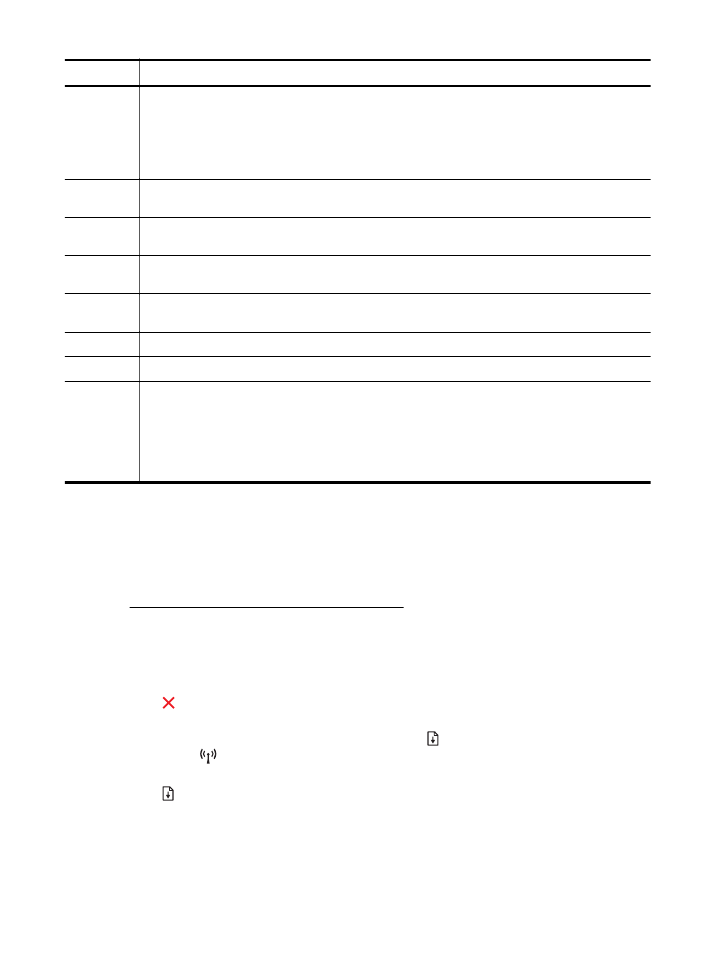
Rótulo
Nome e descrição
5
Botão e luz Continuar. A luz Continuar pisca quando o botão deve ser pressionado para
continuar a impressão. Pressione para continuar um trabalho de impressão após um
congestionamento de papel, adição de papel ou instalação de um cartucho. Pressione para
cancelar um trabalho de impressão quando não ocorrer correspondência de tamanho de
mídia. Pressione e mantenha pressionado por três segundos para imprimir uma página de
demonstração.
6
Botão Cancelar. Pressione uma vez para parar um trabalho de impressão ou pressione e
mantenha pressionado por três segundos para imprimir um relatório de status da impressora.
7
Botão e luz Liga/desliga. Pressione para ligar ou desligar a impressora. A luz indica se a
impressora está ligada ou desligada.
8
Botão e luz HP ePrint. Pressione para ativar a função HP ePrint e imprimir uma página de
informações. A luz indica se a impressora está conectada a um servidor HP ePrint.
9
Botão e luz Sem fio. Pressione para ativar ou desativar o recurso de rede sem fio. O botão é
aceso quando o recurso de rede sem fio está ativado.
10
Ícone de rede Ethernet. Mostra que há uma conexão de rede Ethernet.
11
Ícone de rede sem fio. Mostra que há uma conexão de rede sem fio.
12
Ícones de informações sobre cartuchos de tinta. Exibe informações sobre o cartucho de
tinta, incluindo níveis de enchimento.
Nota Os avisos e indicadores do nível de tinta fornecem estimativas apenas com objetivo
de planejamento. Quando você receber uma mensagem de pouca tinta, verifique se você
tem um cartucho de impressão disponível para substituição. Só substitua os cartuchos
quando for solicitado.